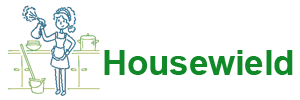Kuten henkilökohtainen tietokone, sen kannettava vastine on varustettu ilmanvaihtojärjestelmällä, joka suojaa laitetta ylikuumenemiselta. Jäähdytysjärjestelmä on kannettavan tietokoneen heikko kohta. Pienet roskat ja pöly kerääntyvät sisälle ja tunkeutuvat pitkälle kehon alle. Pölyn kerääntymisnopeus riippuu suunnittelusta ja siitä, kuinka huolellisesti käyttäjä käsitteli kannettavaa tietokonetta. Kerroksesta tulee paksumpi; Seurauksena on, että se muistuttaa huopaa tai toisin sanoen "huopisaappaat".

- Merkkejä puhdistamisen tarpeesta
- Voimakkaan saastumisen mahdolliset seuraukset
- Puhdistustyypit
- Työkalut
- Kuinka puhdistaa kannettava tietokone pölystä purkamatta sitä
- Täydellinen siivous kotona
- Näppäimistö
- Liittimet
- Takakannen avaaminen
- Jäähdytin ja jäähdytin
- Emolevy, näytönohjain
- Lämpöpastan vaihto
- Kokoaminen
- Näyttö
- Eri yritysten kannettavien tietokoneiden ominaisuudet
- Siivous erikoishuoltokeskuksissa takuuaikana ja palvelun hinta
- Kuinka usein puhdistusta tarvitaan?
- Kuinka välttää toistuva saastuminen
Merkkejä puhdistamisen tarpeesta
Mitä PC:lle tapahtuu:
- kuumenee hyvin;
- prosessori tuottaa melua, joka lisääntyy;
- tuuletin ei selviä tehtävästään;
- ohjelmat jäätyvät;
- avaimet kiinni;
- päälle kytkeminen kestää kauan;
- Jos laite ylikuumenee, se sammuu luvatta.
Kaikki nämä asiat voivat viitata siihen, että kannettava tietokone tarvitsee puhdistusta. On myös ohjelmia lämpötilaolosuhteiden diagnosointiin.Yli 70 asteen ilmaisimet ovat merkki mahdollisesta kontaminaatiosta johtuvasta ylikuumenemisesta.
Voimakkaan saastumisen mahdolliset seuraukset
Ajan mittaan kannettavan tietokoneen jatkuva ylikuumeneminen voi aiheuttaa enemmän ongelmia kuin hätäpysäytys, mukaan lukien jäähdytysjärjestelmän vika, videoprosessorista irronnut jäähdytin, mikropiirien tulipalo ja itse kannettava tietokone.
Puhdistustyypit
On olemassa kahta tyyppiä - pinnallinen ja syvä. Kun laite on syvä, se on purettava, pyyhi kaikki osat perusteellisesti poistamalla lika kokonaan.
Pinnallinen tarkoittaa kannettavan tietokoneen ulkoista hoitoa. Näppäimistö ulkopuolella, näyttö, puhaltaa pölyä tuulettimen ja jäähdyttimen säleikön läpi. Tämän tyyppinen puhdistus on enimmäkseen ennaltaehkäisevää. Laite pysyy käytössä pidempään. Pinnallinen "puhdistus" on tärkeää paitsi estetiikan, myös käyttäjän terveyden kannalta, koska näppäimistölle kerääntyy valtava määrä mikrobeja.
Jos kasvoilla on kaikki merkit vakavasta kontaminaatiosta, täydellistä puhdistusta ei voida välttää. On helpompi käyttää aikaa lian poistamiseen kuin maksaa korjauksista.
Työkalut
Mitä työkaluja valita valmistautuessasi "kevätsiivoukseen":
- Pölynimuri/hiustenkuivain pölyn imemiseen/puhallukseen. Jos pölynimurissa on molemmat toiminnot, voit käyttää vain sitä.
- Purkki paineilmaa. Aerosoli suorittaa saman toiminnon kuin hiustenkuivaaja.
- Pehmeät harjat, pienet harjat näppäimistön ja muiden osien puhdistamiseen. Samaan tarkoitukseen voit käyttää vanupuikkoja tai -puikkoja.
- Mikrokuituliina pyyhkimiseen.
- Ruuvimeisselisarja. Purkamisen yhteydessä tarvitaan halkaisijaltaan erikokoisia ruuvimeisseliä.
- Koneöljy jäähdyttimen voiteluun.
- Isopropyylialkoholi mikropiirien puhdistamiseen.
- Pihdit.Näytön poistamiseen käytetään erityisiä pihtejä.
- Lämpötahna. Osien puhdistamisen jälkeen sinun on vaihdettava lämpötahna, jotta tietokone jäähtyy paremmin.
Kuinka puhdistaa kannettava tietokone pölystä purkamatta sitä
Pinnallinen "puhdistus" ilman purkamista on melko yksinkertainen toimenpide, joka voidaan tehdä helposti kotona. Päästäksesi eroon lialta, voit aseistaa itsesi pölynimurilla, hiustenkuivaajalla tai suihkepullolla. Erikoispuhdistuspyyhkeet eivät ole haitallisia.
Tuuletussäleiköt sijaitsevat pohjassa, ne imevät ilmaa sisään, sivussa on toinen säleikkö, josta ilma puhalletaan ulos. Nämä ovat paikat, jotka on puhdistettava ensin.
Jos laite pölyytyy liikaa ja sitä ei ole puhdistettu yli kolmeen vuoteen, sen pinnallinen puhdistaminen on vaarallista, koska suuri määrä tiheää pölyä laskeutuu tuulettimen päälle ja tekee siitä käyttökelvottoman.
Ennen kannettavan tietokoneen "puhaltamista" voit puhdistaa tuuletusritilät vanupuikolla.
Toimenpide:
- Sammuta kannettava tietokone.
- Aseta se reuna päälle, kuten kirja.
- Aseta pölynimuri yksi kerrallaan tuuletusritilöiden päälle ja pidä kumpaakin paikallaan noin 2 minuuttia.
- Toista toimenpide jäähdyttimen lähellä olevalla hiustenkuivaajalla.
- Käy uudelleen pölynimurin läpi.
Pitkän ohuen nokan ansiosta tölkki sopii hyvin tuloilmareikään. Aseta vain nokka sisään. Ilma "käynnistää" puhaltimen puhaltaen roskat pois siitä. Kuinka tehdä tämä aerosolia käyttämällä:
- Sammuta kannettava tietokone.
- Aseta se reunasuunnassa.
- Puhalla poistoaukon tuuletusritilät.
- Palauta laite normaaliasentoon.
- Puhalla sisääntuloaukot.
- Puhalla roskat näppäinten välistä.
- Vaikutuksen vahvistamiseksi voit käyttää pölynimuria.
Jäljelle jää vain "kosmeettista" kauneutta – näytön ja näppäinten siivoamista. Tällaisten tapahtumien edut ovat puhtaasti yksilöllisiä, ja ne määräytyvät kannettavan tietokoneen suunnittelun mukaan.

Täydellinen siivous kotona
"Kevätsiivousta" aloitettaessa on tärkeää, että sinulla on vähintään perustaidot purkamiseen. On tarpeen puhdistaa kotelo, emolevy, jäähdytin, prosessori, näytönohjain. Jos käyttäjä ei ole varma, ettei mikään vaurioidu, on parempi uskoa tehtävä asiantuntijoille.
Ennen puhdistusta kaikki laitteet on kytkettävä täysin jännitteettömiksi. Tätä varten sinun on sammutettava työ, irrotettava kannettava tietokone verkosta ja poistettava akku. Muutoin voit vahingoittaa itseäsi ja vaurioittaa laitetta.
Jos käyttäjä ei ole kovin kokenut purkamisessa, kannattaa prosessi kuvata. Valokuvien avulla kokoaminen sujuu nopeammin. Kannattaa etsiä verkosta video, jossa on saman mallin suunnitteluominaisuudet, jotta voit tehdä kaiken oikein eikä vahingoita mitään.
Näppäimistö
Näppäimistö on melkein kodin likaisin esine, joten sinun kannattaa aloittaa siitä. Jos se ei ole kovin likainen, riittää, että pyyhit sen ulkopuolelta. Voit tehdä tämän käyttämällä laitteiden puhdistuspyyhkeitä. Voit korvata ne tavallisella kankaalla ja saippualla.
- Kostuta liina ja purista, jotta vesi ei valu pois.
- Vaahdota kevyesti.
- Pyyhi avaimet ja poista ulkoinen lika.
- Kostuta puhdas liina ja väännä se ulos.
- Pyyhi uudelleen poistaaksesi saippua.
- Pyyhi kuivaksi lautasliinalla.
Saippuan sijasta voit käyttää puhdistusaineita tai laimennettua alkoholia, kunhan se ei vahingoita avaimen merkintöjä. Tällaiset tuotteet voivat pyyhkiä maalin.Jos tämä ongelma tapahtuu, erikoistarrat tulevat apuun.
Jos avaimet ovat liian likaiset, voit poistaa ne veitsellä ja liottaa ne veteen ja pesuaineeseen. Voit sijoittaa ne oikein kuivumisen jälkeen ottamalla kuvan näppäimistöstä.
Puhdistaaksesi näppäimistön sisäpuolen, sinun on poistettava se varovasti kotelosta, jotta kaapeli ei vahingoitu. Tämä neuvo pätee kaikkiin muihin manipulaatioihin, koska tämä ei ole suunnittelun ainoa silmukka.
Liittimet
Myös USB- ja muut liittimet likaantuvat, mikä voi aiheuttaa katkoksia hiiren, puhelimen tai flash-korttien liittämisessä. Puhdistukseen sopii pitkäkarvainen harja. Jos liitin on kapea eikä mahdu läpi, voit leikata tarpeettomasta muovikortista kapean nauhan portin kokoiseksi ja peittää sen tarranauhalla. On tarpeen kostuttaa harja tai tarranauha alkoholiin ja antaa sen kuivua. Puhdista liittimet lialta kevyillä liikkeillä ilman vaivaa. Puhaltaa sitten portit paineilmalla.
Takakannen avaaminen
Kannettava tietokone on käännettävä. Päästäksesi puhdistettavien osien luo, sinun on irrotettava takapaneelia pitävät pultit. Kierretyt pultit tulee laittaa valmistettuun astiaan tai pussiin, jotta ne eivät katoa. Älä avaa kantta väkisin, jos se ei anna periksi, on parempi tarkistaa, että kaikki pultit on ruuvattu auki. Kun olet poistanut paneelin, pyyhi se sisäpuolelta lautasliinalla.
Jäähdytin ja jäähdytin
Kun tuuletinta pitävät ruuvit on irrotettu, aseta ne toiseen paikkaan, jotta ne eivät sekoitu muihin. Kun olet poistanut tuulettimen, pyyhi siivet harjalla tai vanupuikolla ja puhalla ilmalla. Jos puhallin ei pyöri hyvin, voitele roottori koneöljyllä. Yksi tippa sisällä riittää.Palauta sitten tuuletin paikoilleen kääntämällä sitä.
Kiinnitä erityistä huomiota jäähdyttimeen, joka kerää eniten pölyä. Se on puhdistettava perusteellisesti jäljellä olevan lämpötahnan poistamiseksi.
Emolevy, näytönohjain
Kun emolevy on poistettu kotelosta, voimme katsoa, että puolet työstä on tehty. Toimi äärimmäisen varovasti, sillä tämä on kannettavan tietokoneen herkin osa. Kävele pinnan yli pehmeällä, alkoholiin kostutetulla harjalla ja puhalla kaikki mikropiirit suihkepurkilla tai hiustenkuivaajalla ilman, että ainuttakaan pölyistä kosketusta jää pois.
Videoprosessori tulee poistaa paikasta varovasti. Vedä pistorasian poljin sivulle ja nosta se ylös. Kun poljin on pystyasennossa, ota prosessori sivuilta ja irrota se kannasta. Pyyhi kosketuspinnat tavallisella pyyhekumilla tai alkoholiin kostutetulla korvatikulla.
Lämpöpastan vaihto
Jäähdytysjärjestelmän täydellinen purkaminen edellyttää lämpötahnan vaihtamista. Poista ensin jäljellä oleva vanha lämpötahna kuivalla liinalla. Jos tahna on kuiva, voit kostuttaa liinan alkoholilla. Älä jätä naarmuja prosessorin ja jäähdytyselementin pintaan.
Ennen koostumuksen levittämistä sinun on varmistettava, että pinnat ovat puhtaita ja kiiltäviä. Levitä lämpötahnaa pieniä määriä ja levitä sitä varovasti jäähdytyslevyn ja näytönohjaimen päälle sormella tai lastalla, joka yleensä tulee lämpötahnan mukana.
Kokoaminen
Palauta näytönohjain liittimeen painamalla sitä sormella ja kiristä pultit. On tarpeen pitää sitä sormella, jotta sen alle ei muodostu ilmakuplia. Vaihda loput osat otettujen valokuvien avulla.
Näyttö
Näyttöä ei saa missään tapauksessa pyyhkiä alkoholia sisältävillä aineilla, sillä se vaurioittaa näyttöä.Hellävaraiseen puhdistukseen kannattaa valita pyyhkeet LCD-pinnoille tai suihkeita televisioille. Levitä pieni määrä suihketta näyttöön ja hiero lautasliinalla jättämättä raitoja.
Eri yritysten kannettavien tietokoneiden ominaisuudet
Eri valmistajien mallien puhdistusprosessi on lähes identtinen, vain takakannen ja jäähdyttimen ja jäähdyttimen irrotusprosessi muuttuu.
Lenovon ja Aserin kannettavissa tietokoneissa on yksinkertainen muotoilu. Riittää, kun irrotat akun, poista tuulettimen kansi irrottamalla pultit.
Lenovo on kehittänyt Lenovo Energy Management -ohjelman, joka "Pölynpoisto"-tilassa nopeuttaa tuuletinta ja auttaa pääsemään eroon roskista. Hewlett Packardin ohjelman analogi on HP CoolSense. Tekniikka määrittää, millä pinnalla laitetta käytetään, valitsee sopivan suorituskykytilan ja jäähdytysjärjestelmän.
Asus Eee PC tulee kirjaimellisesti purkaa pala palalta, koska jäähdyttimeen pääsy on monien Hewlett Packardin mallien tapaan vaikeaa.
Samsungin ja Asus K:n purkamisen yhteydessä koko takapaneeli ja joskus näppäimistö poistetaan.
Siivous erikoishuoltokeskuksissa takuuaikana ja palvelun hinta
Jääkaapin puhdistamiseen voit käyttää huoltokeskuksen palveluita. Tämä ei sisälly palveluun, mikä on selvästi mainittu minkä tahansa valmistajan takuukortissa, ts. palvelu maksetaan.
Kun kannettava tietokone on purettu ja puhdistettu kotona, takuu ei ole enää voimassa. Keskellä tämän tunnistaa vaurioituneesta tiivisteestä ja naarmuuntuneista ruuveista.
Voit puhdistaa kannettavan tietokoneen missä tahansa korjaamossa tunnissa. Keskimääräiset hinnat vaihtelevat 500 - 2000 ruplaa.
Kuinka usein puhdistusta tarvitaan?
Paras aika tehdä ensimmäinen puhdistus on takuun umpeutumisen jälkeen.Acer, Asus, Samsung, HP, IBM, Lenovo suosittelevat puhdistusta vähintään kerran vuodessa. SONY, HP:n ja Asusin kalliimmat mallit vaativat huomiota kahden vuoden kuluttua. Apple toimii keskeytyksettä enintään kolme vuotta. Puhdistuksen tiheys riippuu monella tapaa käyttöolosuhteista. Jos käytät kannettavaa tietokonetta kovalla alustalla puhtaassa huoneessa, sinun on puhdistettava se myöhemmin. Keskimäärin laite on puhdistettava kerran puolessatoista vuodessa.

Kuinka välttää toistuva saastuminen
Jotta pölyä ei jatkuvasti puhaltaisi ulos laitteesta, riittää, että aseistaudut yksinkertaisilla vinkeillä:
- Käytä kannettavaa tietokonetta kovalla alustalla. Asettamalla tietokoneen syliin tai sänkyyn käyttäjä estää ilman tulon ja pienet roskat imetään sisään.
- Älä välipalaa työskennellessäsi tietokoneen ääressä. Murut pääsevät sisään. Ja kaadettu tee tai kahvi tappaa laitteen kokonaan.
- Kun lopetat työn, kannettava tietokone on sammutettava, jotta se ei käy tyhjäkäynnillä.
- USB-jäähdytin tarjoaa lisäjäähdytystehoa, mutta ei auta välttämään pölyä.
Kannettava tietokone on tehokas kannettava tietokone, ja sen puhtaana pitäminen on avain laitteen turvallisuudelle ja luotettavuudelle.